Финальное изображение.

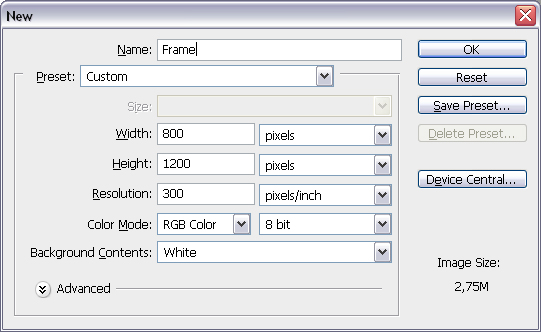
2.Создайте новый слой . Установите цвета переднего плана - 994400, заднего плана - ffcc66 и залейте слой.
Назовите слой "дерево". Примените фильтр - рендеринг - волокно. (несовпадения-16, интенсивность-55)
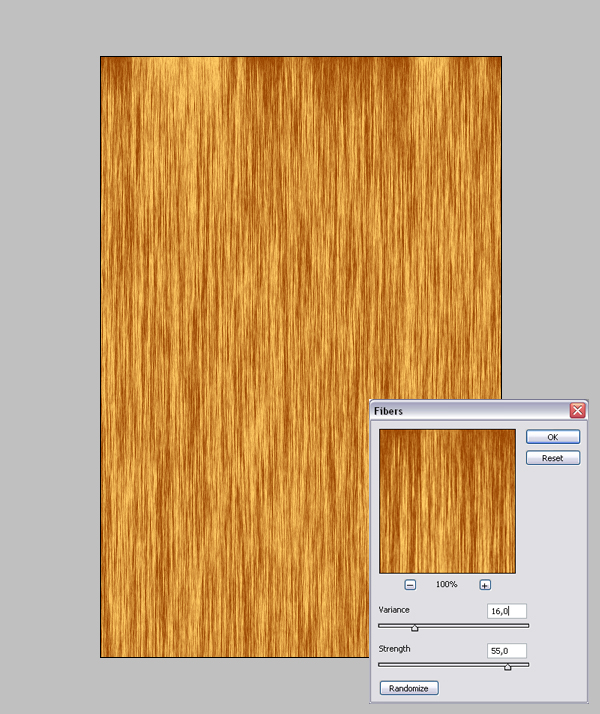
Положение - горизонтальное слева, ширина 30%.
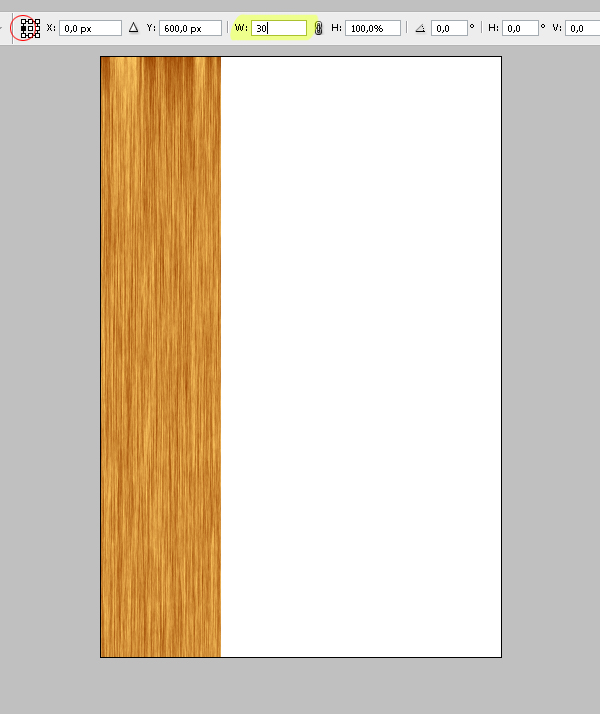
Жмём Enter.
4. Теперь нам надо определить углы будущей рамки. Для этого вооружаемся инструментом прямоугольное выделение с такими настройками: стиль - задать размер
ширина и высота 125 пикселей.
Делаем клик в любом месте документа и получаем квадратное выделение.
Перенесите выделение в левый верхний угол, оставаясь на инструменте прямоугольное выделение.
Теперь нам надо определить направляющие. Если у вас не включена линейка,
то включите её (Ctrl+R). И потяните от линейки направляющие по границам
выделения( две вертикальные и две горизонтальные).Теперь переместите
выделение вниз и вытяните из линейки ещё две горизонтальные направляюще.
Снимите выделение (Ctrl+D)

5.Делаем углубления в рамке.
Создайте новый слой и назовите его "дент1"
Опять берём инструмент прямоугольное выделение,
установим такие настройки:
стиль - задать размер
ширина - 38 пикселей
высота - 1200 пикселей
Кликнем по документу и переместим выделение в самый левый край документа.
Теперь нам надо переместить выделение на 20px. Для этого оставаясь на
активном инструменте прямоугольное выделение, удерживая клавишу Shift,
нажмите на клаве два раза стрелку перемещение вправо и залейте
выделение цветом.
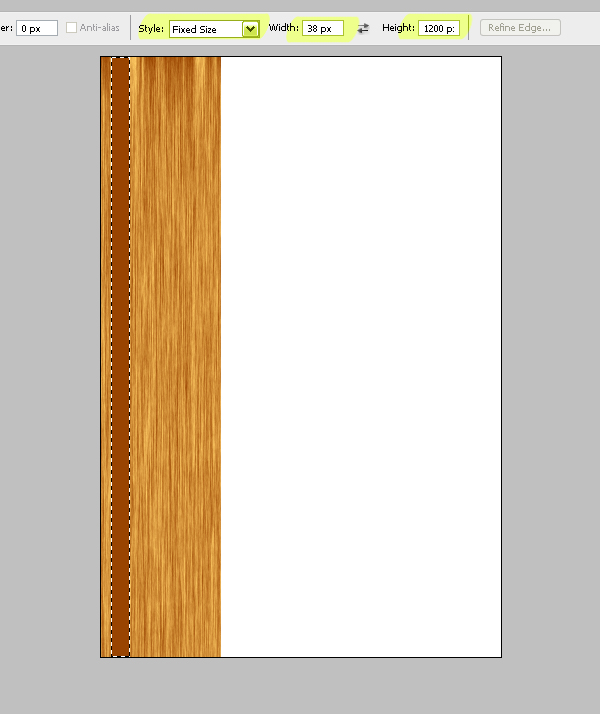
Снимите выделение.
6. Применим эффекты(стили) слоя, убрав заливку до 0%
Рельеф или тиснение:
стиль - внутренний скос
метод - плавное
глубина - 75
направление - вниз
размер - 40
Наложение градиента:
режим наложения - умножение
непрозрачность - 70%
градиент - от чёрного к белому
стиль - линейный
угол - 0
масштаб - 150

7. Нам нужно сделать ещё два углубления. Для этого создаём ещё два слоя и
называем их "дент2" и "дент3" Как и для первого углубления настройте
инструмент прямоугольное выделение , но ширину поставьте 32px. Разместите
выделение по правой границе второй вертикальной направляющей и, не удерживая клавишу Shift,
нажмите на стрелку перемещения влево 18раз (перемещение на 18px).
Залейте выделение, затем снимите выделение.
Для слоя "дент3" ширину поставьте 12px.
Разместите выделение там же, где и для слоя "дент2" но переместите только на 2px.
Залейте выделение, снимите выделение.
В итоге мы получили вот такой вид.
Скопируйте стиль слоя "дент1" и примените к слоям "дент2" и "дент3". Не забудьте поставить заливку на 0%
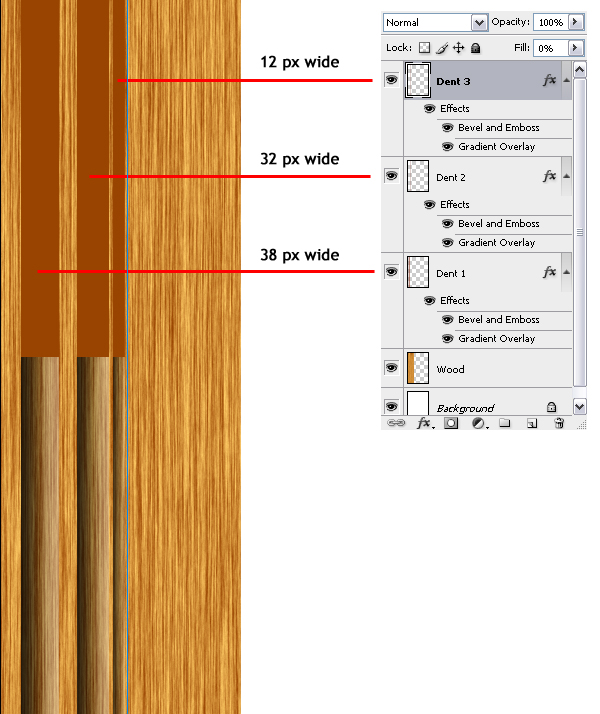
8. Удерживая клавишу Ctrl поочерёдно кликаете левой кнопкой мыши по всем слоям, кроме белого и объединяете их в группу. (слои - новое - группа из слоев)
Дублируйте группу и переименуйте их в "правая" и "левая".
Правую группу скройте убрав глазик в палитре слоёв.

выделение ( настройки инструмента верните в норму.)по второй
вертикальной направляющей и удалите выделенную область.
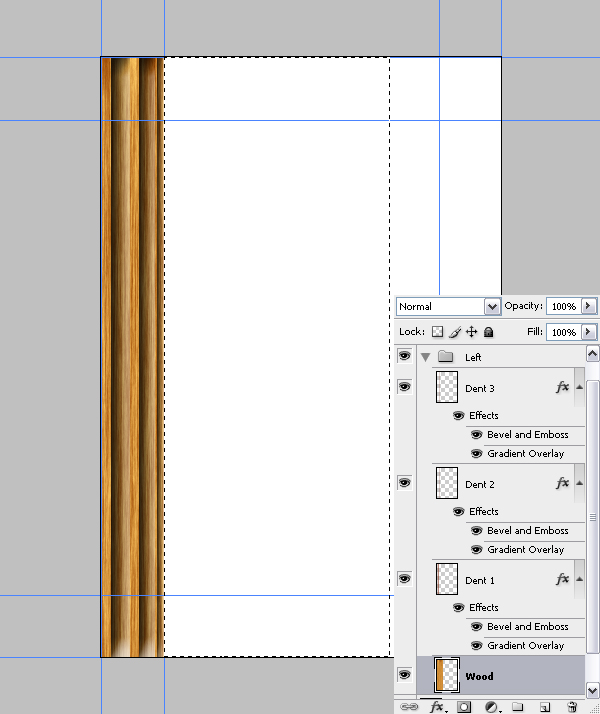
Снимите выделение. Слейте левую группу в слой. Для этого при активной группе жмите Ctrl+E.
10.Включите сгазик на правой группе. Откройте её, перейдите на слой "дерево" и отобразите слой горизонтально.
Повторите пункт 9 без слияния группы.Таким образом мы будем иметь разную текстуру для правой и левой части рамки.
11. Перейдём на на слой с правой группой и отобразим его горизонтально, переместим группу в правую часть документа.
Поменяйте режим наложения градиента на экран или осветление в каждом слое "дент".
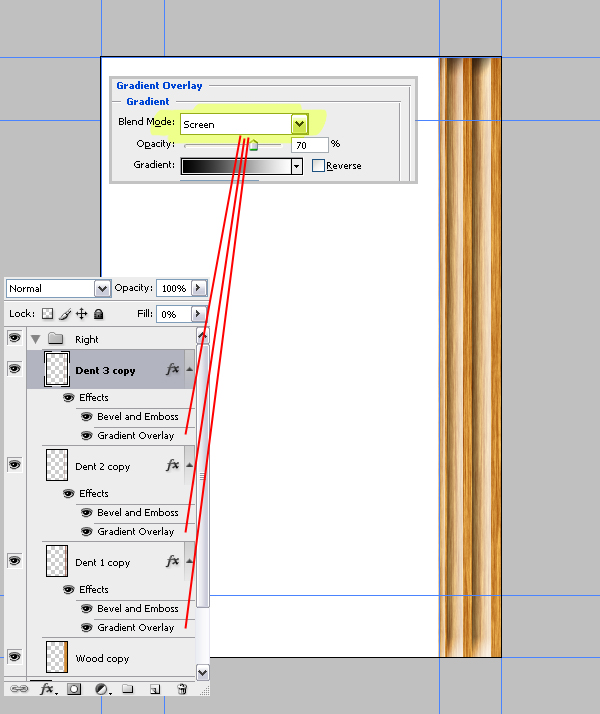
Слейте группу в слой, как в п.9.
12. Дублируем слой "правая" , называем его "низ", поворачиваем на 90 градусов и располагаем внизу документа.
Дублируем слой "левая", называем его "верх", так же поворачиваем его на
90 градусов и располагаем в верху документа.

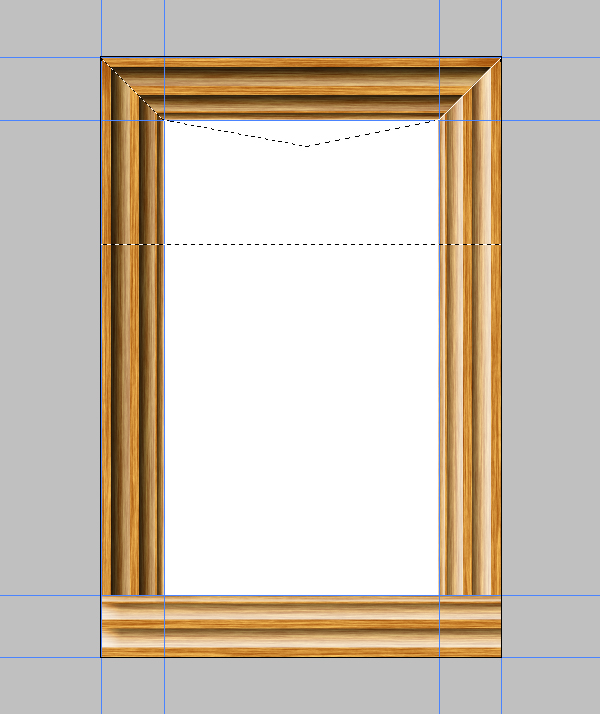
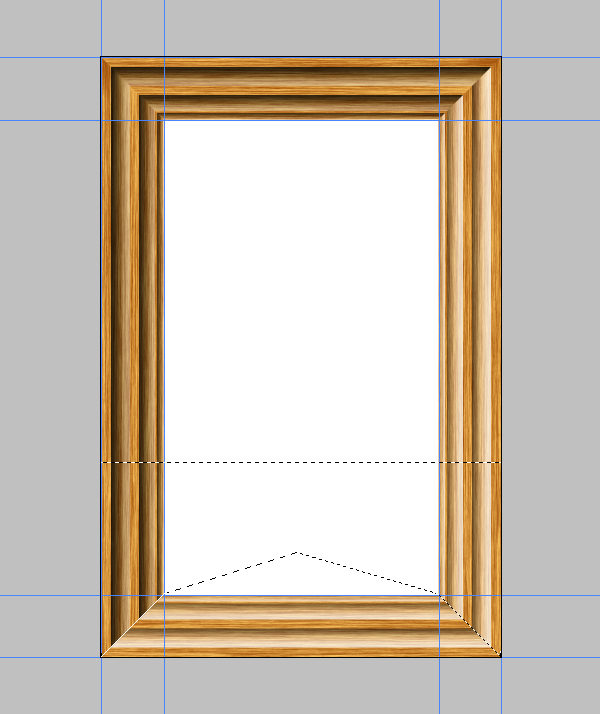
Удерживая клавишу Ctrl поочерёдно кликаете левой кнопкой мыши по всем
слоям, кроме белого и, и объединяете их(Ctrl+E) Назовите слой "рамка".
15. Выделяете все слои (Ctrl+A),копируете выделение (Ctrl+C) перейдите в
палитру каналов, создайте новый канал и вставьте выделение(Ctrl+V).
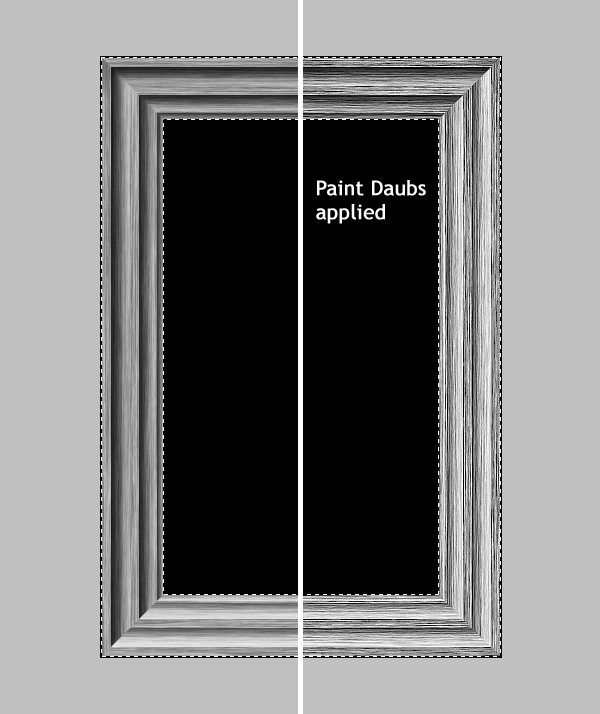
Применяем фильтр -имитация - масляная живопись с настройками:
размер кисти - 1
резкость - 10
кисть - простая.
Загружаем выделение белой области канала (левая крайняя кнопка внизу палитры каналов - пунктирный кружок).
16. Возвращаемся в палитру слоёв и при активном слое "рамка" копируем
выделение на новый слой(Ctrl+J)
Применяем к этому слою эффекты - внешнюю и внутреннюю тени и рельеф.
Настройки:
внешняя тень или просто тень:
режим наложения - умножение
непрозрачность 90%
угол 120
смещение - 3
размер - 3.
внутренняя тень:
режим наложения - затемнение цвета
цвет - чёрный
непрозрачность - 100%
угол - 120
смещение - 0
размер - 0
рельеф или тиснение:
стиль - внутренний скос
метод - плавное
глубина - 1000%
направление - вниз
размер - 0 пикселей.
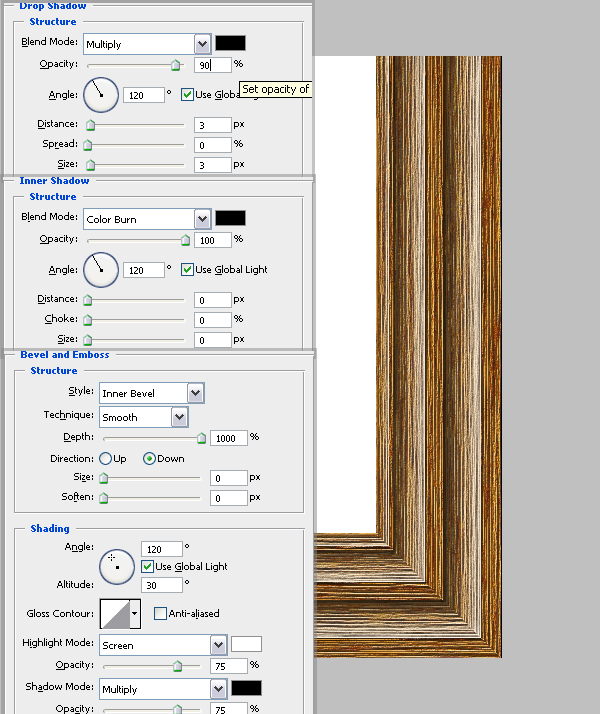
17. Слейте копию слоя со слоем "рамка"(Ctrl+E).Рамка готова.
Теперь нам надо поместить фото под рамку.
Открываете фото ( я взяла фото из архива , скачанного здесь, автор взял фото here.),
переносите его на наш документ, свободной трансформацией (Ctrl+T)
подгоняете размер, располагаете слой под слоем "рамка" и называете его
"фото".
Переходим к слою "рамка" и применяем эффекты слоя: тень и внешнее свечение.
Настройки:
внешнее свечение:
режим наложения - умножение
цвет - чёрный
непрозрачность - 40%
размер - 9 пикселей.
тень:
режим наложения - умножение
цвет - чёрный
непрозрачность 35%
смещение - 3
размер - 9
угол - 120


Применяем фильтр -размытие по гауссу с радиусом от 3px (я поставила 5px)
Меняем режим смешивания на Screen (экран) и уменьшаем прозрачность до 15%.
Дублируем слой и перемещаем его на 5px влево.
19.Создайте новый слой, сделайте прямоугольное выделение и на нём
радиальным градиентом от белого к прозрачному залейте слой, как
показано на скриншоте.Совет. Чтобы получить градиент , сначала
установите цвет фона, как белый.


Нажмите Enter. Примените фильтр - размытие по гауссу, как и для слоя "отражение".
21. Теперь нам надо сделать стекло состарившимся. Создаём новый канал и называем его "грязь1".
Применяем фильтр - рендеринг - облака.
Затем, ( к этому же слою) фильтр -художественный - зернистость фотоплёнки.(зерно - 9)
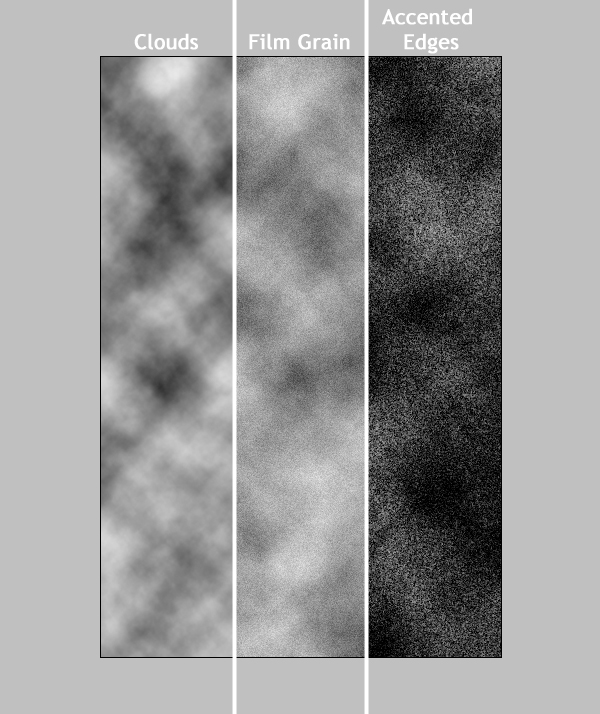
22. Создать ещё один канал и назвать его "область грязи".
Воспользуемся формой Rounded Rectangle Tool с настройками, как на скриншоте и сделаем выделение белым цветом.
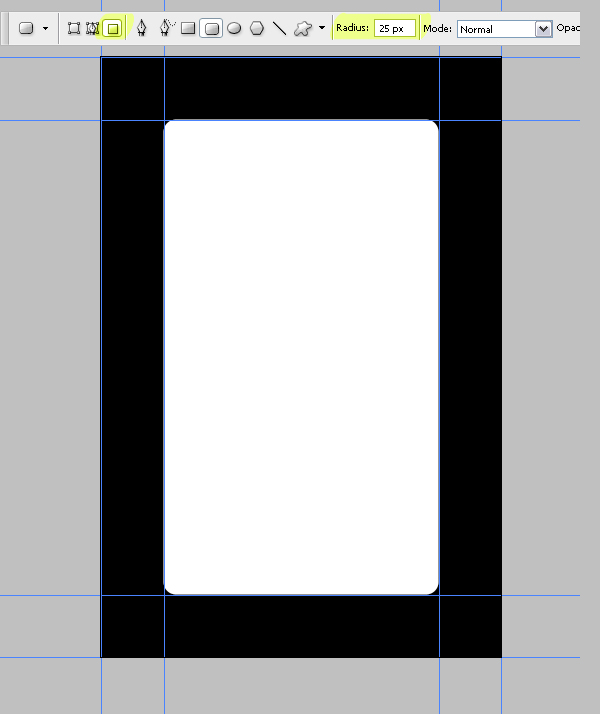
Затем перейти изображение - корректировка - уровни и установить параметры, как на скриншоте
Инвертируем канал (Ctrl+I)Этот канал будет определять область загрязнения стекла. Выделяем белую область,
и загружаем выделение канала "грязь" (Ctrl+Alt+ клик по каналу.)
24. Переходим на палитру слоёв и на новом слое заливаем выделение цветом - а79988.
Возвращаемся в палитру каналов, загружаем выделение канал "область загрязнения"
Переходим в палитру слоёв, создаём новый слой и заливаем выделение тем же цветом, что и предыдущий слой.

25.Рамка с фото почти готова. Добавим несколько корректировок. При
активном слое "рамка" вызываем меню "тон/насыщенность" сочетанием
клавиш Ctrl+U и уменьшаем яркость до-15.
Так же поступаем и со слоем фото, но уменьшение до-10. Если фотография
светлая, то уменьшение можно сделать больше. Я поставила так же, как и
для слоя "рамка". Объединяем все слои и рамка с фото готова.

26. Теперь займёмся стеной. Создадим новый документ 1200х800 рх.
Создайте новый слой и назовите его "стена".Установите цвета - передний
план - 85% серого (#555555), задний - чёрный. Применяем фильтр - рендеринг -
облака
Теперь фильтр - искажение - стекло (20; 1; изморозт - 120)
27. Переходим фильтр - рендеринг - световой эффект и устанавливаем настройки
стиль - по умолчанию
источник - прожектор
интенсивность - 71
фокус - 82
остальные настройки по умолчанию.
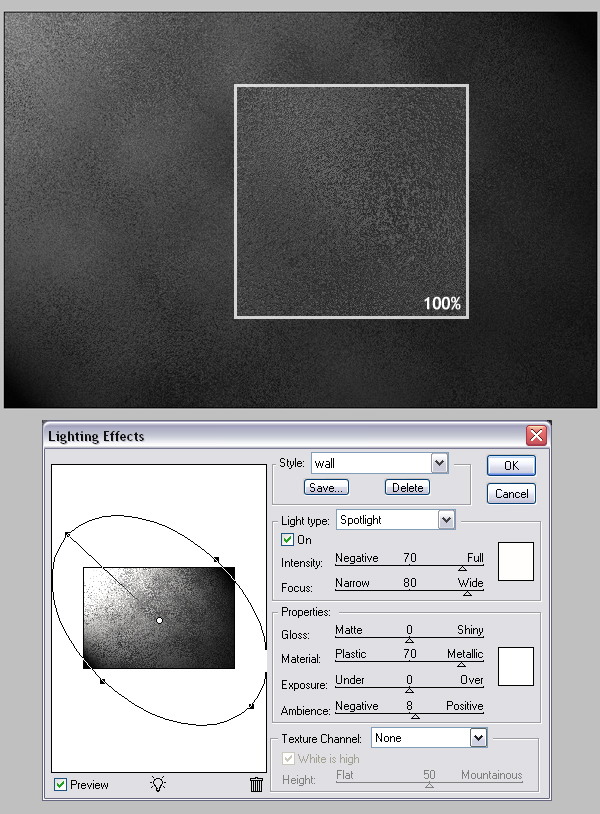
(автор использовал текстуру взятую here.)
Определила текстуру в заливку, залила ей новый слой, применила эффект слоя - перекрытие цветом(белый)

Эти действия касаются только данной текстуры. Вы можете создать обои
сами, воспользовавшись кистями или формами. Итак, слой с текстурой
готов( я растянула немного слой, чтобы увеличить рисунок), уменьшаем
прозрачность до 20%, меняем режим смешивания на перекрытие.
Стена с обоями готова.
29. Теперь , удерживая клавишу Shift, чтобы сохранить центровку
перетаскиваем с файла рамку. Она у нас расположится на стене по
середине.
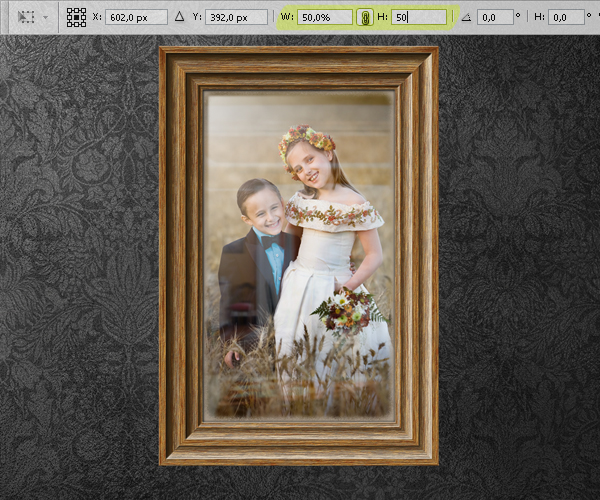
Называем слой "рамка" и уменьшаем его в половину. Для этого в свободной
трансформации выставляем размеры по ширине и высоте 50% и жмём Enter.
30. Загрузите выделение слоя "рамка", создайте новый слой ниже слоя
"рамка" и залейте выделение чёрным цветом. Назовите слой "тень". Снимите
выделение.
Свободной трансформацией поверните слой на -30градусов.
Нажмите Enter для применения трансформации.
Теперь, удерживая кнопку Alt нажмите 20 раз клавишу стрелка перемещения в право.
У нас получится 20 смещённых копий тени.
Выделите все слои с тенями и объедините их.

31. Свободной трансформацией верните слой тень в первоначальный вид, т.е поверните на 30градусов
и примените фильтр - размытие по гауссу с радиусом 10px.
Переместите тень немного вниз инструментом "перемещение".

32.Осталось совсем немного.
Создаём новый слой, расположив его в самом
верху в палитре слоёв и называем "тень дерева". Идём в палитру кистей и
выбираем кисть кленовый лист из стандартного набора натуральные кисти2
Затем вызываем палитру настройки кисти (клавишаF5 )и применяем настройки, как на скриншоте
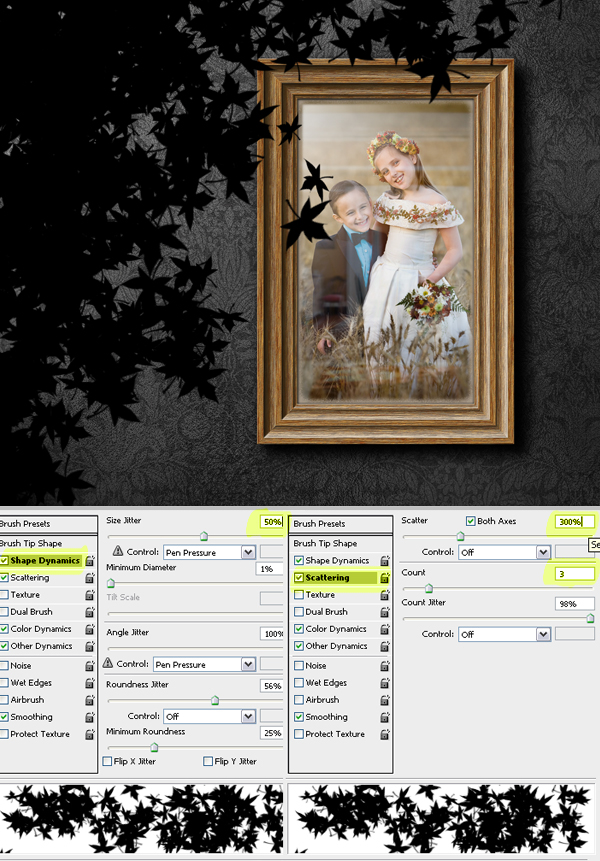
гауссу с радиусом в 50px. Прозрачность снижаете до 70%. Это даст нам
свет и тени, а так же больше обратит внимание на рамку с фото.